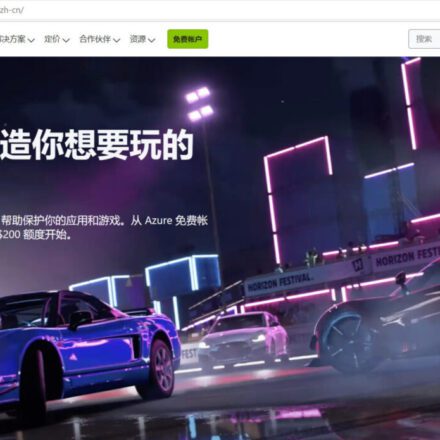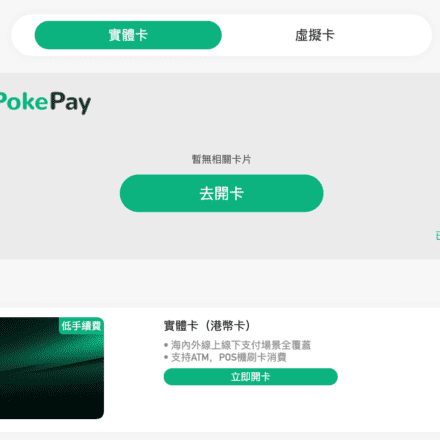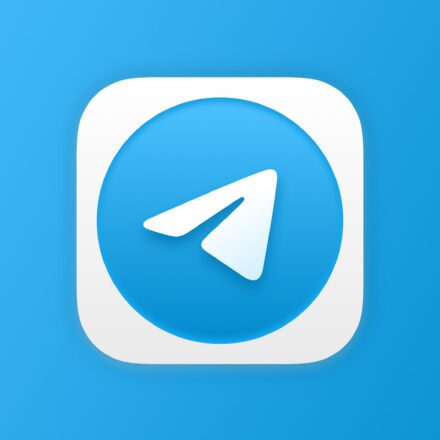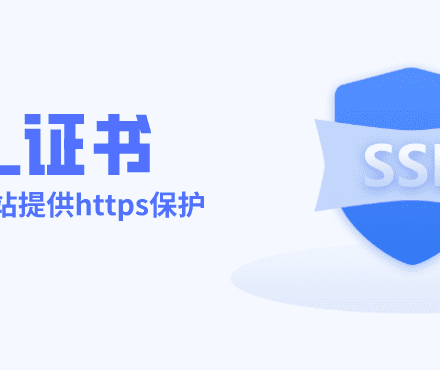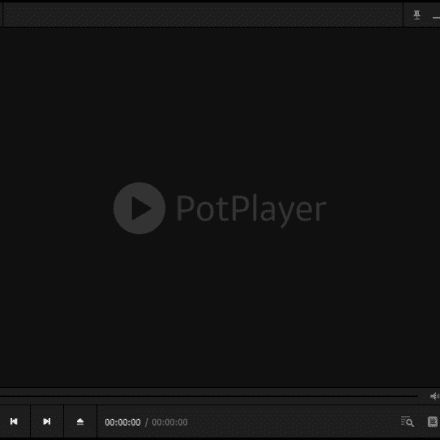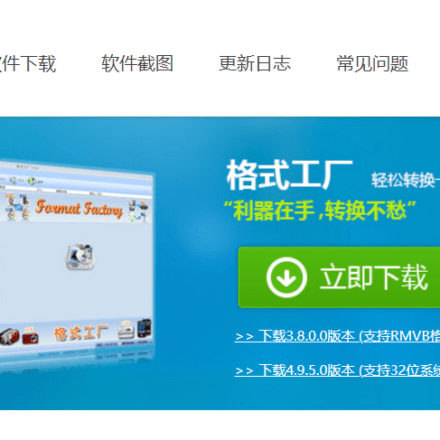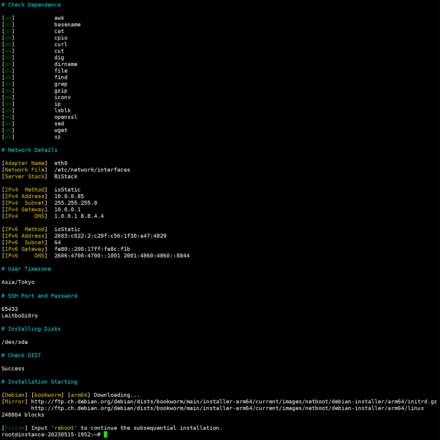Премиальное программное обеспечение и практические уроки
При использовании компьютера вы можете видеть красный диск на диске C, или система может сообщать, что диск C заполнен, что может повлиять на работу системы. Одна лишь очистка кэша может лишь временно облегчить проблему, но не решить её кардинально. Если вы посмотрите на другие диски, там всё ещё много свободного места. Как выделить нераспределенное пространство для диска C? В этой статье представлены два решения. Первый — использоватьWin10Второе — использоватьПомощник по разделам.
Решение 1: Используйте инструмент «Управление дисками», чтобы расширить функцию тома и объединить нераспределенный диск с диском C.
ОкнаВстроенный инструмент управления дисками — это хорошая утилита, которая может помочь пользователям выполнить некоторые базовые операции по разбиению диска, включая объединение нераспределенного дискового пространства с диском C.
Шаг 1. в соответствии сWin+Rвходитьdiskmgmt.mscи нажмитеВходитьклавишу, чтобы открыть инструмент управления дисками.
Шаг 2. В главном интерфейсе щелкните правой кнопкой мыши диск С и выберитеРасширить громкость, а затем следуйте инструкциям по расширению пространства на диске С.
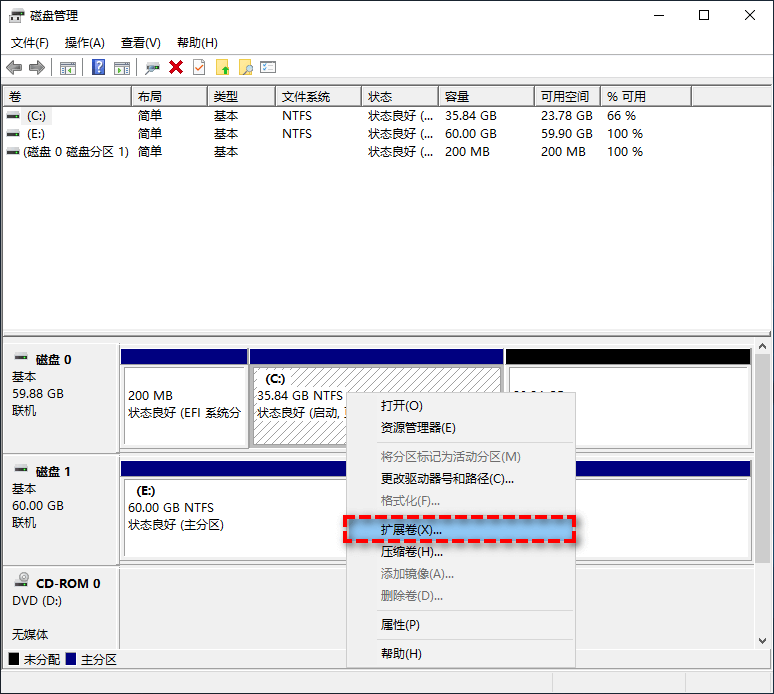
Уведомление:Хотя встроенный в систему инструмент управления дисками может бытьРасширить громкостьФункция может расширить пространство диска C, но имеет строгие ограничения. Она может объединить только нераспределенное пространство на смежной правой стороне диска C. Если оно не является смежным, том не может быть расширен.

Решение 2: Используйте Partition Assistant для изменения размера/перемещения разделов, чтобы объединить нераспределенные диски в диск C.
Неактивная опция «Расширить том» во встроенном инструменте управления дисками Windows — это раздражающая проблема, мешающая объединить нераспределенные диски в диск C. Поэтому вам следует использовать более профессиональный инструмент управления разделами дисков — Partition Assistant. Он легко расширяет диск C, обходя многие ограничения инструмента «Управление дисками», и обладает высокой совместимостью как с Windows Server, так и с Windows PC.
Нажмите кнопку ниже, чтобы войти в центр загрузки и загрузить AOMEI Partition Assistant, а затем следуйте нашей демонстрационной процедуре по расширению пространства на диске С!
->Загрузите программу-помощник по разделам прямо сейчас, AOMEI Partition Assistant V9.8 последней версииПрофессиональная версия
Шаг 1. Откройте AOMEI Partition Assistant. В главном интерфейсе вы увидите, что нераспределенное дисковое пространство не находится рядом с диском C. Щелкните правой кнопкой мыши диск E: и выберитеИзменить размер/переместить раздел.
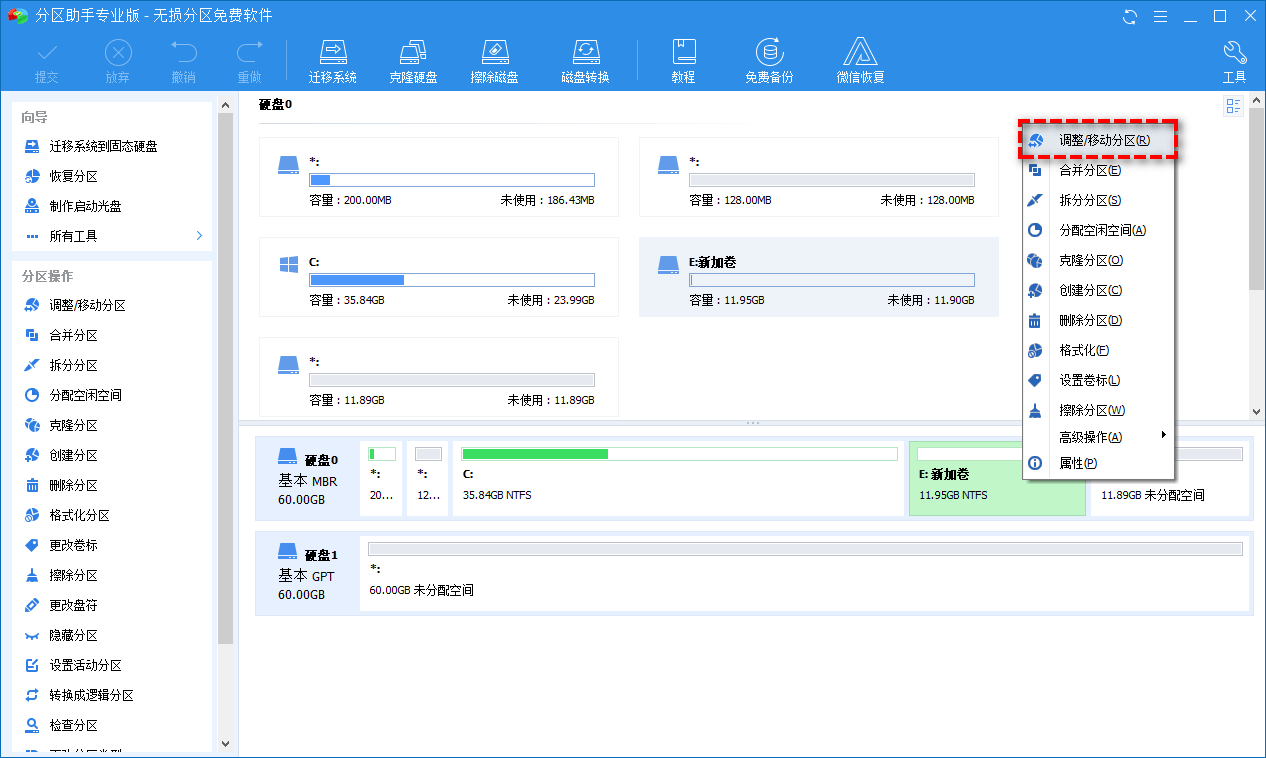
2. В открывшемся окне нажмите на диск E: и перетащите его вправо, затем нажмите"Конечно".
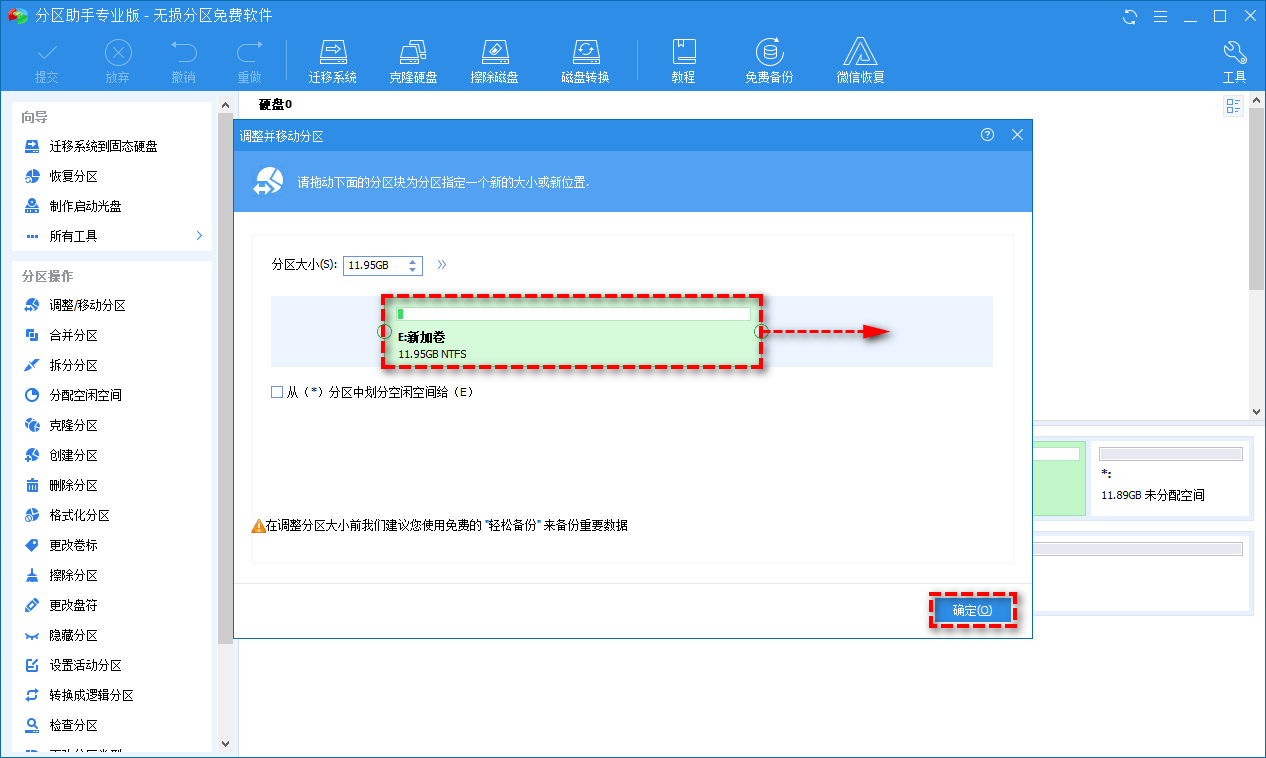
3. Вернитесь в главный интерфейс, и вы увидите, что нераспределенное дисковое пространство было перемещено в левую часть раздела E:, который находится справа от диска C:.
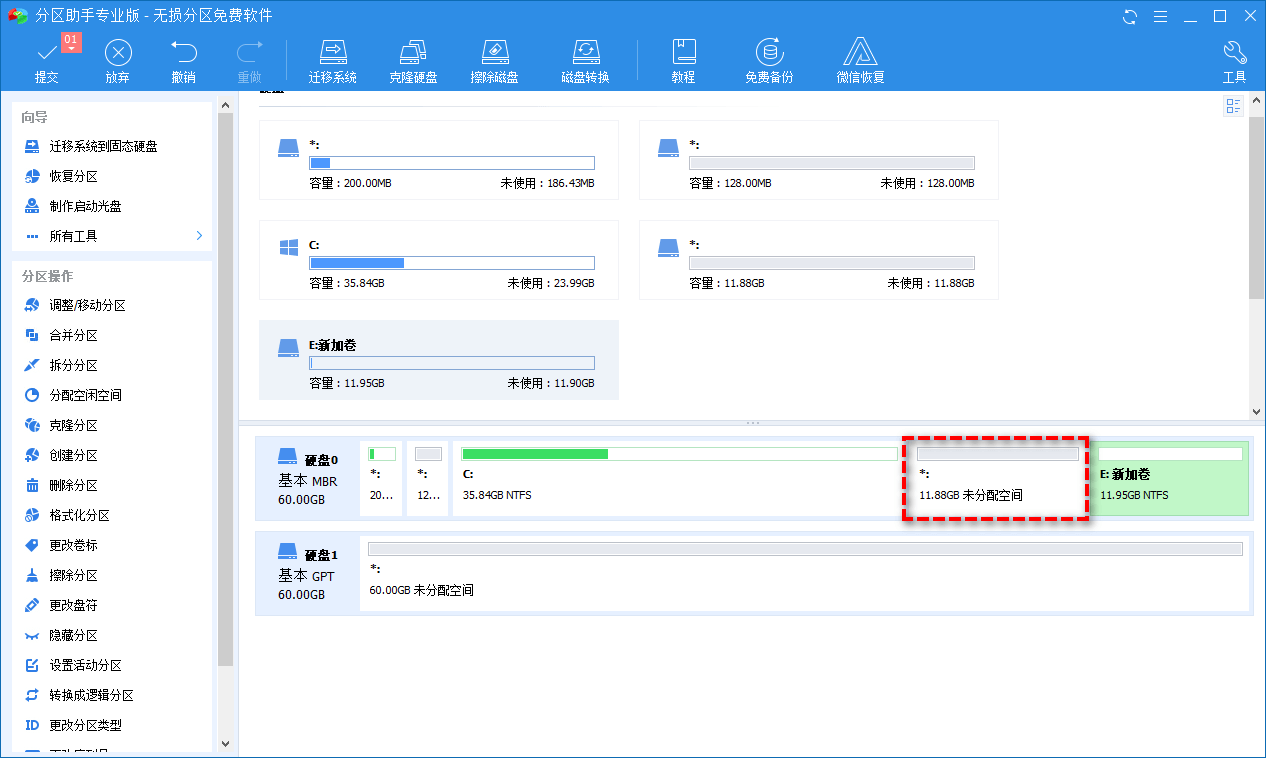
4. Щелкните правой кнопкой мыши по диску С и выберитеИзменить размер/переместить раздел.
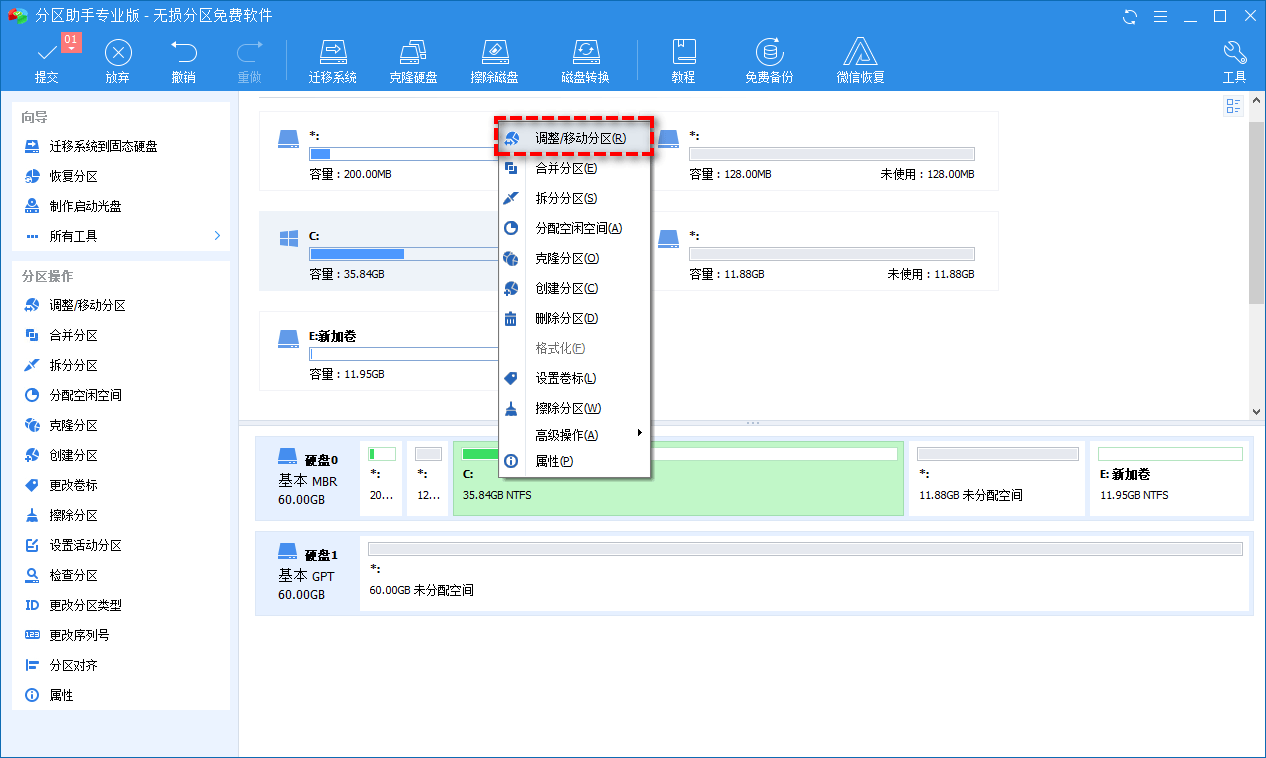
5. Во всплывающем окне щелкните на правой стороне диска С.полый круги перетащите его вправо, затем щелкните"Конечно".
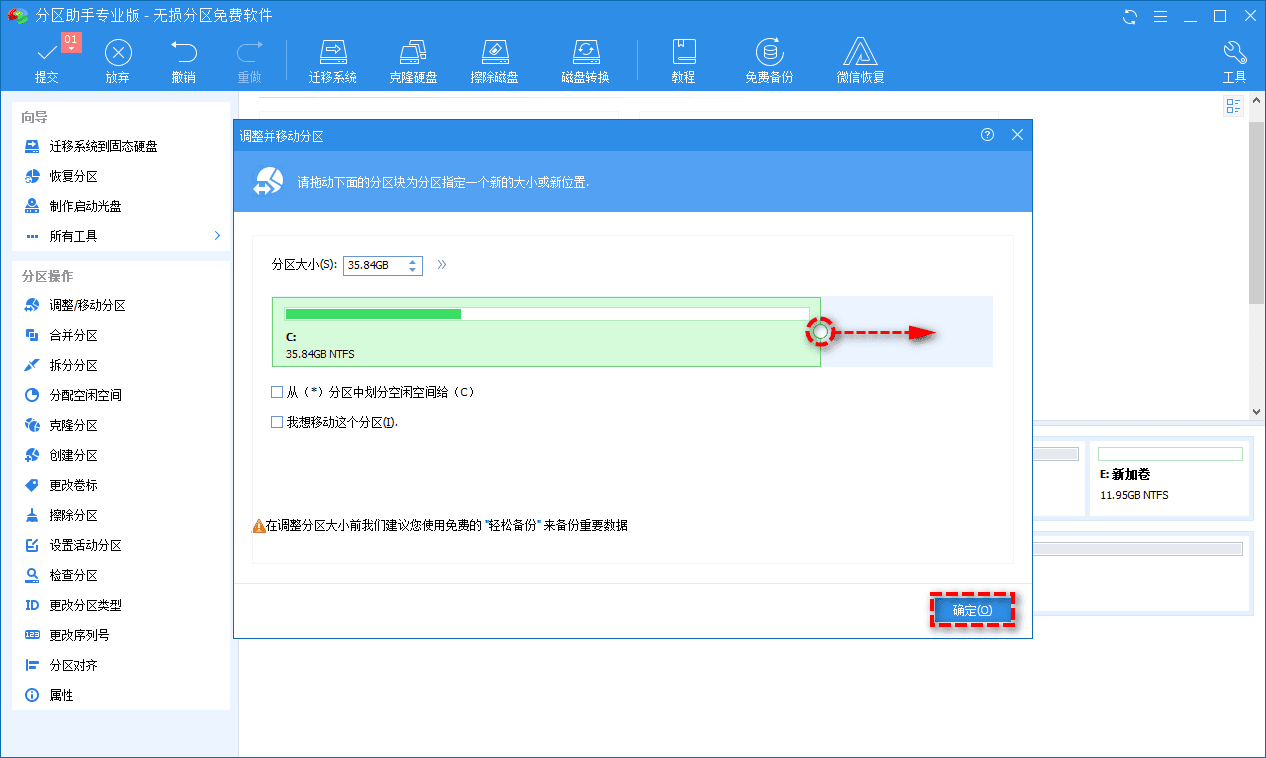
6. Вернитесь в главный интерфейс, и вы увидите, что нераспределенный диск был объединен с диском C. Нажмите"представлять на рассмотрение"кнопку, чтобы просмотреть предстоящую задачу, и нажмите"осуществлять"Вы можете легко расширить пространство на диске С.
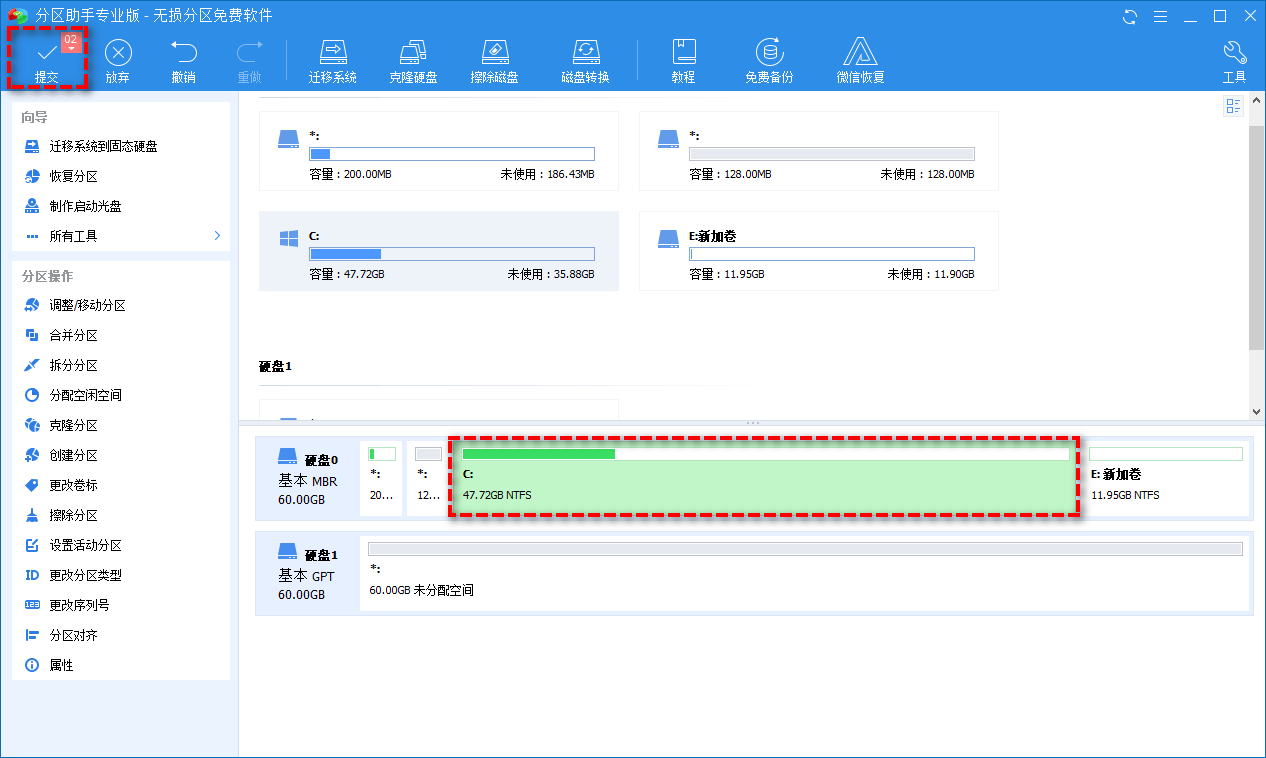 Уведомление:Если нераспределенное дисковое пространство находится на левой стороне диска С, используйте его один разИзменить размер/переместить разделЭта функция может выполнить задачу расширения пространства на диске С.
Уведомление:Если нераспределенное дисковое пространство находится на левой стороне диска С, используйте его один разИзменить размер/переместить разделЭта функция может выполнить задачу расширения пространства на диске С.
->Partition Assistant V9.8 Скачать
После регистрации и установки Partition Assistant вам необходимо подписаться на официальный аккаунт Partition Assistant, чтобы получить код использования. Если вы против, пожалуйста, не скачивайте! Этот сайт предоставляет только качественные рекомендации!